一般情况下,在使用电脑的时候,桌面鼠标右键会有个新建文本文档的菜单选项,但是有升级到Win10系统的用户反映,新建文本没有txt后缀了,不知道怎么回事,遇到这种情况应该怎么
一般情况下,在使用电脑的时候,桌面鼠标右键会有个新建文本文档的菜单选项,但是有升级到Win10系统的用户反映,新建文本没有txt后缀了,不知道怎么回事,遇到这种情况应该怎么处理呢?本篇带来了详细的教程,分享给大家,一起看看吧。
Win10新建文本文档没有txt选项怎么解决?
电脑桌面 双击,此电脑,打开。

项目列表找到快速访问,点击,然后就显示《文件资源管理器》的文件夹。点击右上角v字符号展开功能区。也可以用Ctrl+F1快速打开。上方点击,查看。
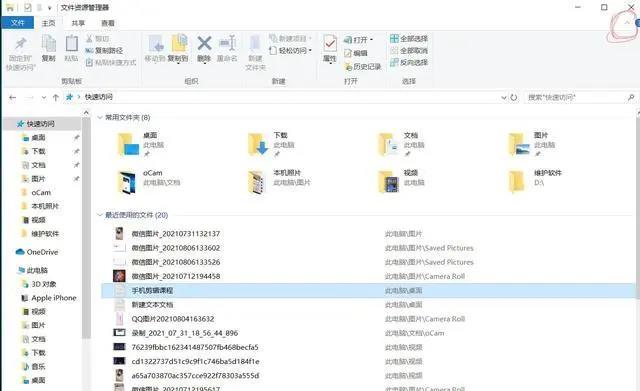

右边点击,选项,又选择查看,下拉找到隐藏已知文件类型的扩展名。将去掉。
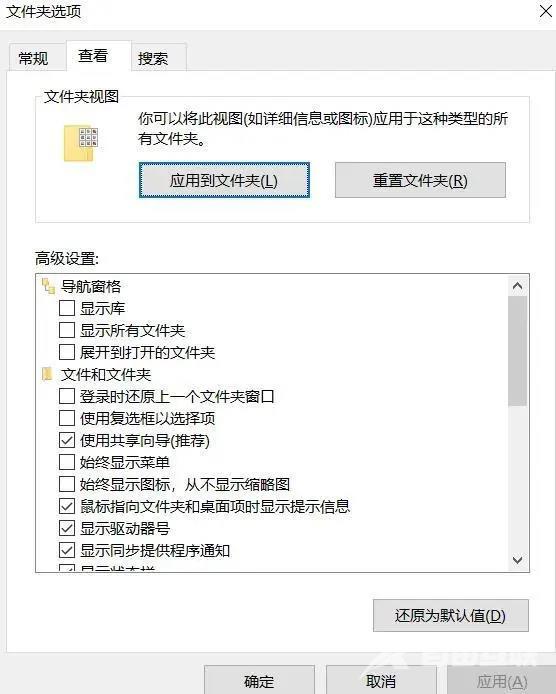
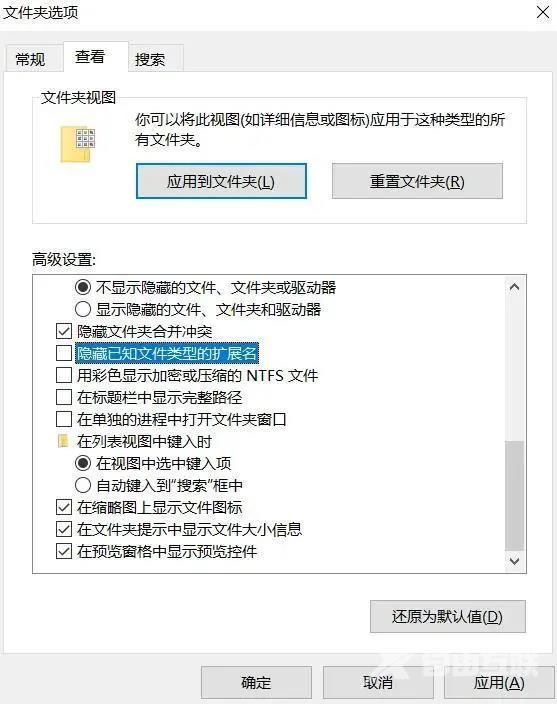
最后返回桌面,新建文本,txt后缀就出来了。
 【本文来自:日本服务器 http://www.558idc.com/jap.html 复制请保留原URL】
【本文来自:日本服务器 http://www.558idc.com/jap.html 复制请保留原URL】
